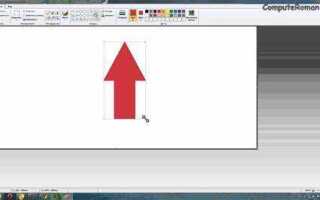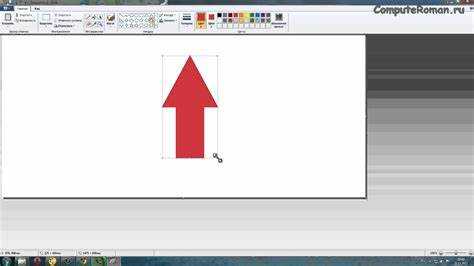
Создание стрелочек в интерфейсах веб-страниц – не редкость, и часто для этого используется CSS. Стрелочки могут быть полезны в качестве указателей, для отображения выпадающих меню, кнопок или переходов. Одним из самых эффективных способов создания стрелочек является использование CSS-свойств, таких как border, без необходимости в изображениях или дополнительных элементах. Этот метод позволяет создавать легкие и масштабируемые стрелки, которые быстро рендерятся браузером и подходят для адаптивного дизайна.
Один из самых простых способов создать стрелочку – это манипулировать границами элементов с помощью свойства border. Создание треугольника с помощью этого метода основывается на том, чтобы задать прозрачные границы с одной стороны и цветную – с другой. Такой подход подходит для небольших иконок, которые должны быть универсальными для разных разрешений и размеров экрана.
В большинстве случаев стрелочку создают с помощью div элемента, который стилизуется с помощью CSS-свойств border-width, border-color и border-style. Например, при создании стрелки, указывающей вниз, можно установить прозрачные границы для всех сторон, кроме нижней, которая и будет определять форму стрелочки. Такой способ дает возможность быстро изменять направление стрелки, меняя только несколько свойств.
Создание стрелочки с помощью CSS-свойства border
Основная техника заключается в создании квадратного блока с заданными размерами, у которого три границы будут прозрачными, а одна – видимой. При этом важно правильно настроить размеры и положение границ для создания нужного угла или направления стрелки.
Пример простого треугольного стрелочного указателя направленного вниз:
.arrow-down {
width: 0;
height: 0;
border-left: 10px solid transparent;
border-right: 10px solid transparent;
border-top: 10px solid black;
}
В этом примере мы создаем элемент с нулевой шириной и высотой, при этом задаем только размеры границ. С помощью border-left и border-right задаются прозрачные границы, а border-top – черную границу, которая визуально формирует стрелку вниз.
Для изменения направления стрелки можно изменять, например, border-top на border-bottom, border-left на border-right и наоборот. Также можно варьировать толщину границ для получения разных размеров стрелочек.
Для создания более сложных стрелок можно комбинировать несколько элементов. Например, стрелка с несколькими слоями или с дополнительными эффектами анимации будет выглядеть более привлекательно и функционально.
Такой метод отличается простотой и легкостью в реализации, поскольку не требует использования изображений, а позволяет полностью контролировать внешний вид стрелки с помощью CSS.
Использование псевдоэлементов ::before и ::after для стрелочек
Псевдоэлементы ::before и ::after позволяют создавать стрелочки без использования изображений, что снижает нагрузку на страницу и упрощает стилизацию. Оба псевдоэлемента добавляют контент до или после содержимого элемента, что идеально подходит для отображения декоративных стрелок.
Для создания стрелочки с помощью этих псевдоэлементов часто используются следующие шаги:
- Создание контейнера: Элемент, к которому будут применяться псевдоэлементы, должен иметь четко заданные размеры и позиционирование.
- Использование свойств content: Свойство
contentнужно для генерации содержимого псевдоэлемента. Для стрелочек обычно используется пустая строка или символы. - Формирование стрелочки с помощью свойств borders: Чаще всего стрелочки создаются с помощью свойств
border, где изначально прямоугольный элемент превращается в треугольник, с помощью изменения только одной из сторон бордера.
Пример кода для создания стрелочки, используя псевдоэлементы ::before и ::after:
.element {
position: relative;
width: 100px;
height: 50px;
background-color: #3498db;
}
.element::after {
content: '';
position: absolute;
right: -10px;
top: 50%;
border-left: 10px solid transparent;
border-right: 10px solid transparent;
border-top: 10px solid #3498db;
transform: translateY(-50%);
}
В этом примере элемент с классом .element имеет псевдоэлемент ::after, который добавляет стрелку вправо. Стрелка формируется с помощью прозрачных бордеров, где только верхний бордер окрашен в цвет фона элемента.
- Позиционирование: Использование
position: absolute;помогает точно разместить стрелочку относительно родительского элемента. - Преобразование с transform: Свойство
transform: translateY(-50%);позволяет точно центрировать стрелочку по вертикали.
Для создания стрелочек в другие направления можно варьировать значение бордеров. Например, чтобы стрелочка была направлена вниз, меняются бордеры на следующий:
.element::after {
content: '';
position: absolute;
left: 50%;
bottom: -10px;
border-left: 10px solid transparent;
border-right: 10px solid transparent;
border-top: 10px solid transparent;
border-bottom: 10px solid #3498db;
transform: translateX(-50%);
}
Использование псевдоэлементов предоставляет гибкость в настройке стрелочек. Они могут быть частью интерфейса для указания направления, выделения или в качестве визуальных маркеров. Важно помнить, что стрелки, созданные с помощью псевдоэлементов, масштабируются и адаптируются вместе с элементом, что делает их удобными для различных устройств.
Как изменить направление стрелочки с помощью transform
Для изменения направления стрелочки в CSS используется свойство transform. Это позволяет легко поворачивать элементы на определённый угол, что полезно для создания динамичных интерфейсов. Чтобы повернуть стрелочку, необходимо применять transform: rotate().
Например, чтобы повернуть стрелочку на 90 градусов по часовой стрелке, можно использовать следующий код:
transform: rotate(90deg);Если стрелочка изначально направлена вверх, после применения этого стиля она будет направлена вправо. Важно помнить, что угол в rotate() указывается в градусах (deg), и положительные значения поворачивают элемент по часовой стрелке, а отрицательные – против часовой стрелки.
Для точных настроек можно использовать значения углов, кратные 45 градусам. Например, чтобы получить стрелочку, направленную вниз, нужно задать угол в 180 градусов:
transform: rotate(180deg);Кроме простых углов, можно комбинировать повороты с другими свойствами трансформации. Например, если нужно повернуть стрелочку и при этом изменить её масштаб, можно использовать так:
transform: rotate(90deg) scale(1.5);Такой подход позволяет не только изменять направление, но и адаптировать размеры стрелочки под нужды интерфейса. С помощью transform легко добиться нужной ориентации стрелочек для разных состояний или действий пользователя, что делает интерфейс гибким и адаптивным.
Настройка размера и толщины стрелочки через CSS
Чтобы изменить размер стрелочки, создаваемой с помощью CSS, можно регулировать размеры самого элемента. Обычно для этого используют псевдоэлемент `::after` или `::before`, с помощью которых формируется треугольник. Размер стрелочки задается через свойства `width` и `height`, а точнее, через изменение размеров фона или границ элемента.
Для изменения размера стрелочки важно учитывать соотношение сторон. Например, если стрелочка представляет собой равносторонний треугольник, то изменение одного из параметров (например, ширины) повлияет на высоту. Это нужно учитывать, чтобы сохранить пропорции. Пример с заданием размера стрелочки:
element::after {
content: '';
width: 0;
height: 0;
border-left: 5px solid transparent;
border-right: 5px solid transparent;
border-top: 10px solid black; /* это и будет наша стрелочка */
}
В данном примере стрелочка будет иметь высоту 10px и основание 10px, создавая треугольник. Чтобы изменить размер, достаточно подкорректировать значения для `border-top`, `border-left` и `border-right`.
Для изменения толщины стрелочки корректируем размер границ. Увеличив значение `border-top`, мы сделаем стрелочку толще. Сильно увеличивать толщину не стоит, так как стрелочка может стать несимметричной. Лучше всего проводить эксперименты с небольшими шагами, чтобы найти оптимальное соотношение.
Кроме того, можно добавить плавность изменения с помощью свойства `transition`, если стрелочка будет менять размер при наведении или других действиях. Пример:
element:hover::after {
transition: all 0.3s ease;
border-top-width: 15px;
}
Этот код позволит стрелочке постепенно увеличиваться при наведении, создавая эффект плавного роста.
Анимация стрелочки при наведении с помощью CSS
Для создания анимации стрелочки при наведении можно использовать простые свойства CSS, такие как transform и transition. Эти свойства позволяют плавно изменять позицию, вращение или цвет стрелочки без необходимости использования JavaScript.
Рассмотрим пример, где стрелочка меняет угол наклона при наведении:
/* Стрелочка */
.arrow {
width: 20px;
height: 20px;
border-left: 3px solid black;
border-bottom: 3px solid black;
transform: rotate(45deg);
transition: transform 0.3s ease-in-out;
}
/* Эффект при наведении */
.arrow:hover {
transform: rotate(135deg);
}В этом примере стрелочка создается с помощью двух линий, которые пересекаются и формируют угол 45 градусов. При наведении на стрелку срабатывает анимация, и угол поворота увеличивается до 135 градусов, что создает эффект «переворота».
Для более сложных анимаций можно добавить другие трансформации, такие как масштабирование или изменение цвета:
/* Стрелочка с изменением масштаба */
.arrow {
width: 20px;
height: 20px;
border-left: 3px solid black;
border-bottom: 3px solid black;
transform: rotate(45deg);
transition: transform 0.3s ease-in-out, transform 0.3s ease-in-out;
}
/* Эффект при наведении */
.arrow:hover {
transform: rotate(135deg) scale(1.5);
}В этом примере, кроме поворота, стрелочка увеличивает свой размер при наведении, что делает анимацию более выразительной.
- transform – это свойство, которое изменяет положение, поворот, масштаб или наклон элемента.
- transition – свойство, которое определяет плавный переход между состояниями элемента. В данном случае оно контролирует время, за которое произойдут изменения при наведении.
Также можно использовать ключевые кадры для создания более сложных анимаций, например, повторяющихся эффектов, где стрелочка будет двигаться или вращаться бесконечно:
/* Анимация стрелочки с помощью ключевых кадров */
@keyframes rotateArrow {
0% {
transform: rotate(0deg);
}
50% {
transform: rotate(180deg);
}
100% {
transform: rotate(360deg);
}
}
.arrow {
width: 20px;
height: 20px;
border-left: 3px solid black;
border-bottom: 3px solid black;
animation: rotateArrow 2s infinite linear;
}В этом случае стрелка будет вращаться на 360 градусов бесконечно, создавая эффект вращающейся стрелочки. Можно настроить скорость анимации и ее повторение по желанию.
Используя эти методы, можно легко добавить анимацию стрелочки при наведении, улучшая визуальное восприятие интерфейса и повышая взаимодействие с пользователем.
Создание стрелочек для выпадающих меню с использованием CSS
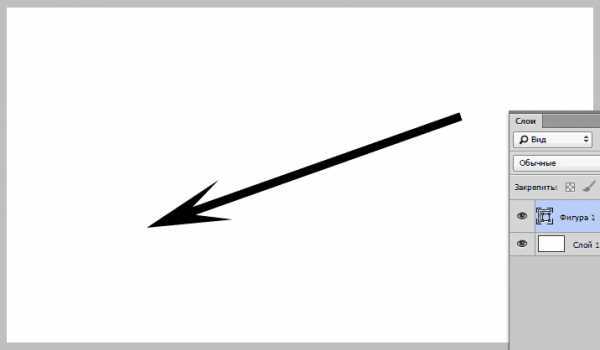
Стрелочки для выпадающих меню часто используются для указания, что элемент может раскрывать дополнительные опции. В CSS существует несколько подходов для их создания, позволяющих добиться легкости и универсальности. Один из наиболее популярных способов – использование псевдоэлементов `::before` или `::after` для добавления стрелок к элементам меню без необходимости использовать изображения.
Для создания стрелочки можно использовать CSS-свойство `border`. Рассмотрим пример создания стрелки с помощью псевдоэлемента и свойств границ:
ul li {
list-style: none;
position: relative;
}
ul li::after {
content: '';
position: absolute;
top: 50%;
right: 10px;
width: 0;
height: 0;
border-left: 5px solid transparent;
border-right: 5px solid transparent;
border-top: 5px solid #000;
transform: translateY(-50%);
}
В данном примере мы создаем стрелку, которая появляется справа от каждого пункта меню. Свойства `border-left`, `border-right` и `border-top` используются для формирования треугольника, который и является стрелкой. Это решение не требует внешних изображений и позволяет добиться хорошей гибкости при изменении стилей.
Для улучшения визуального восприятия можно добавить анимацию, которая будет менять направление стрелки при наведении на пункт меню. Например:
ul li:hover::after {
border-top: none;
border-bottom: 5px solid #000;
}
Это изменение позволяет стрелке повернуться вниз, что подчеркивает интерактивность элемента. Данный подход позволяет избежать излишней сложности и оставляет стиль гибким и легко изменяемым.
Еще один вариант – использование CSS-градиентов для создания стрелочек. Этот метод позволяет создать более сложные визуальные эффекты и плавные переходы. Однако для простых стрелок методы с псевдоэлементами и границами остаются наиболее эффективными.
Советы по совместимости стрелочек в разных браузерах
При создании стрелочек с помощью CSS важно учитывать особенности работы различных браузеров. Не все свойства и методы поддерживаются одинаково, поэтому важно тщательно тестировать и применять дополнительные подходы для улучшения совместимости.
Во-первых, рекомендуется использовать псевдоэлементы `::before` или `::after` для создания стрелочек, так как они обеспечивают более стабильную работу в большинстве современных браузеров. Стрелочки, созданные с помощью `border`, работают в большинстве случаев, но в Internet Explorer и старых версиях Edge могут возникать проблемы с отображением.
Если необходимо обеспечить поддержку старых браузеров, можно использовать изображения или SVG для стрелочек. Однако такой подход может увеличить нагрузку на страницу, что негативно скажется на производительности.
Для браузеров на базе WebKit (например, Chrome и Safari) может быть полезно использовать префиксы. Например, свойство `-webkit-transform` для поворота стрелочек или использования анимаций. Тем не менее, современные версии этих браузеров уже не требуют префиксов для большинства свойств.
Для улучшения совместимости с Firefox стоит учитывать, что в нем существует небольшая разница в рендеринге трансформаций. Например, стрелочки, созданные с помощью границ, могут выглядеть немного иначе, чем в Chrome или Edge. Рекомендуется использовать свойство `transform-origin` для точной настройки угла поворота стрелочки.
IE 11 и более старые версии имеют ограниченную поддержку CSS-свойств, таких как `box-shadow` и `transform`. Для таких браузеров рекомендуется использовать fallback-методы или полифилы, чтобы избежать неправильного отображения элементов.
Для устранения проблем с совместимостью стоит регулярно обновлять тестируемые браузеры и использовать инструменты вроде Can I Use для проверки поддержки CSS-свойств в разных версиях браузеров. Это поможет избежать неожиданных багов и улучшить опыт пользователя.
Вопрос-ответ:
Какие преимущества использования CSS для создания стрелок?
Использование CSS для создания стрелок имеет несколько ключевых преимуществ. Во-первых, это не требует загрузки дополнительных изображений, что помогает улучшить производительность страницы, так как стрелка будет рендериться непосредственно браузером. Во-вторых, CSS-стрелки легко кастомизировать — можно менять их размеры, цвета и другие параметры с помощью стилей. В-третьих, такие стрелочки хорошо масштабируются, что делает их удобными для различных разрешений экрана. Это решение идеально подходит для простых интерфейсов, где нужно добавить стрелки без лишних ресурсов.